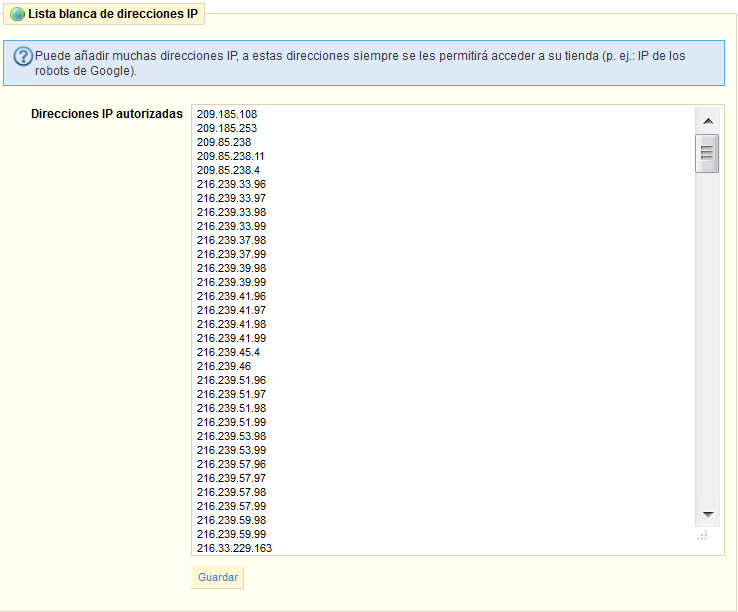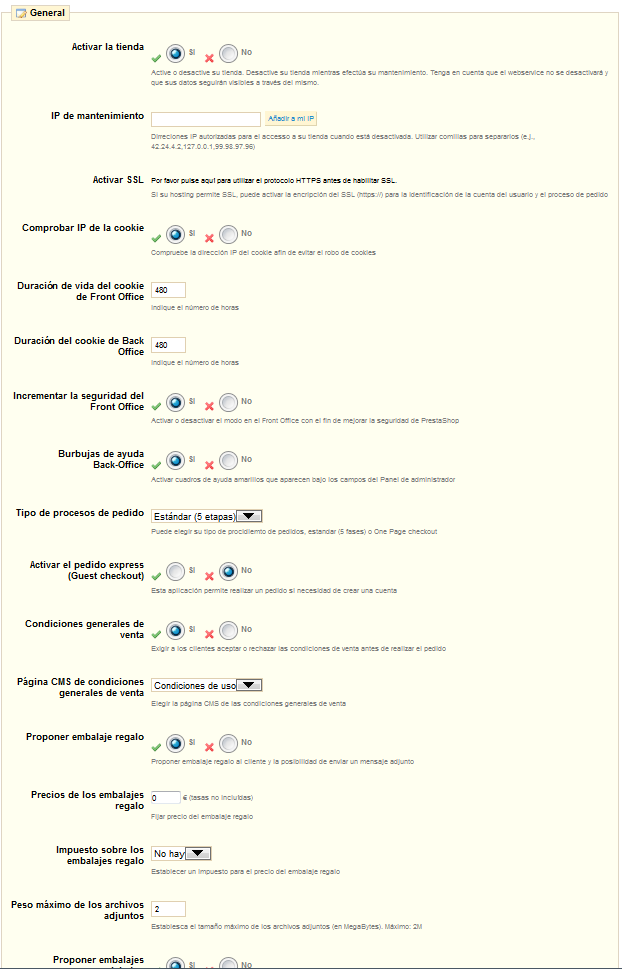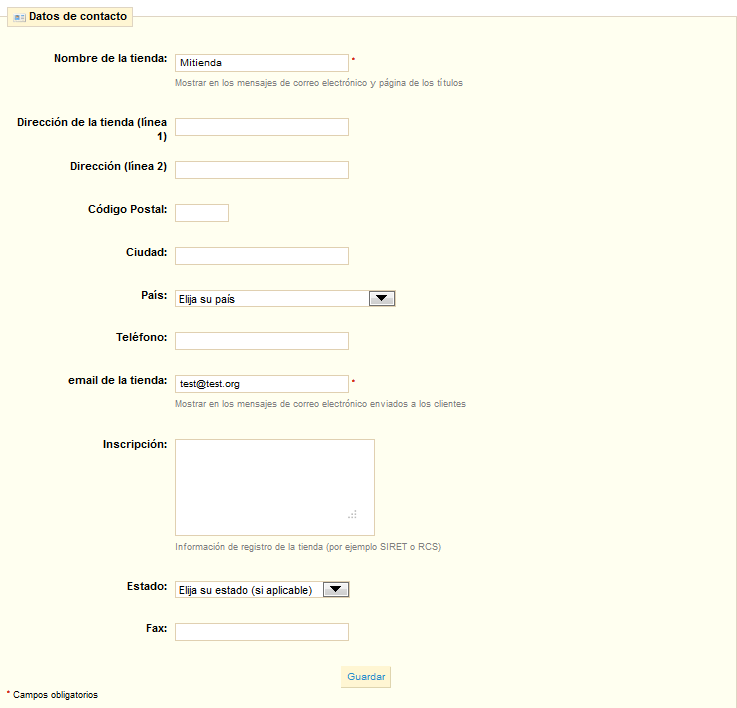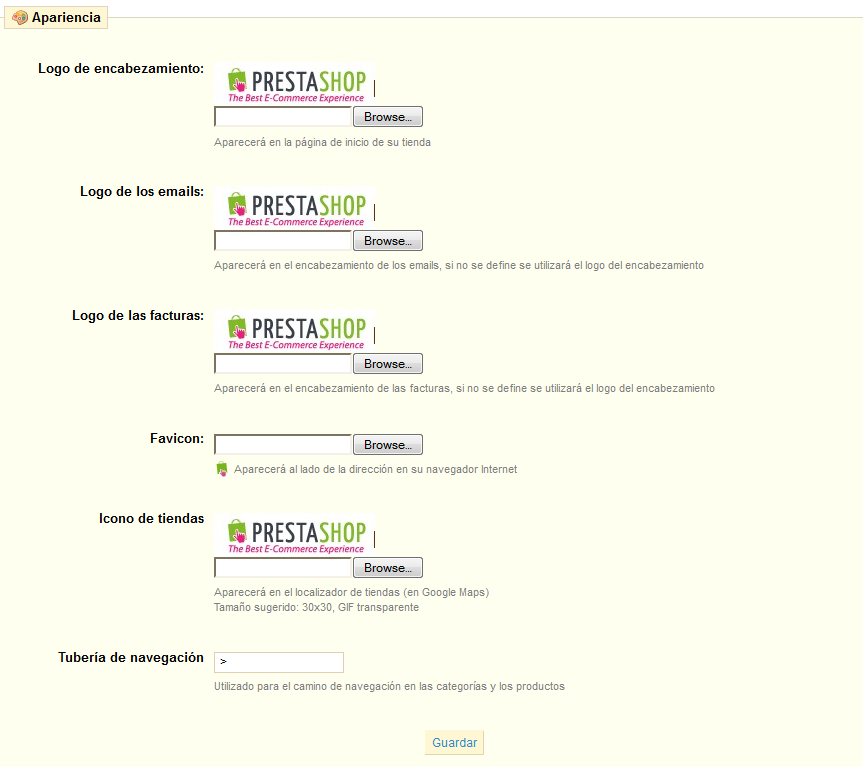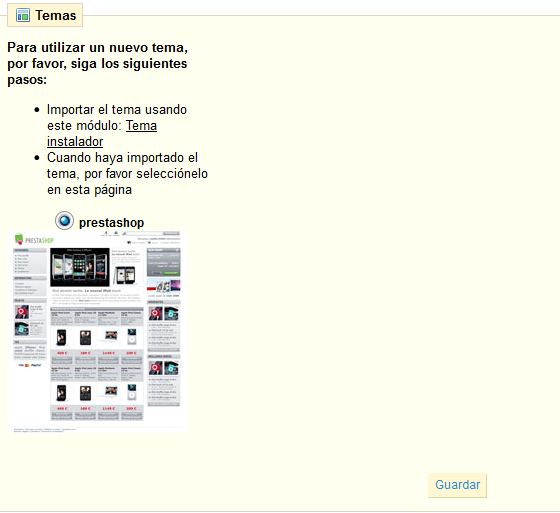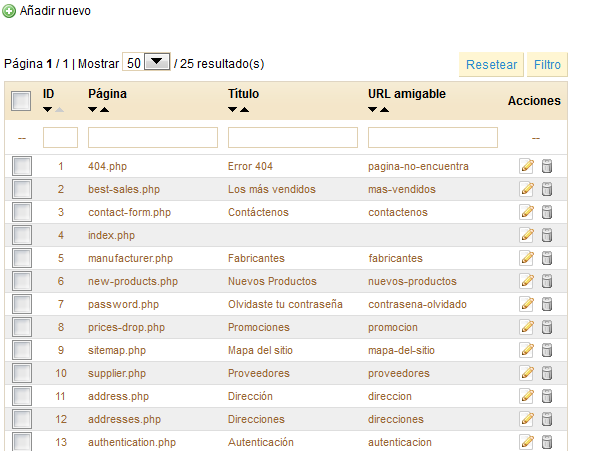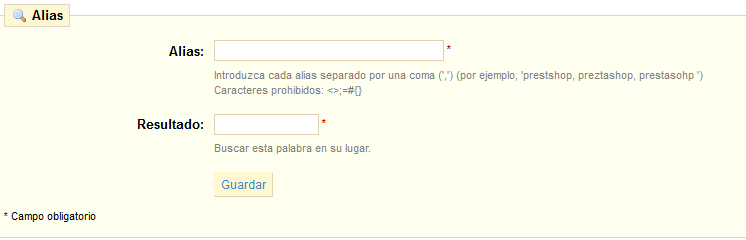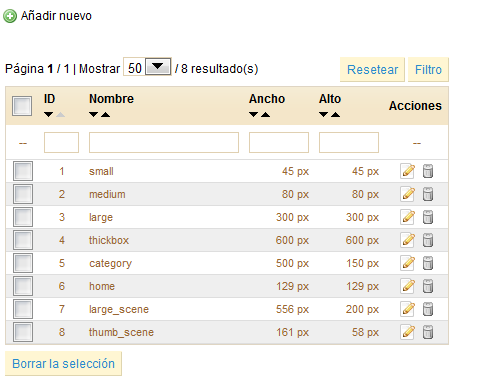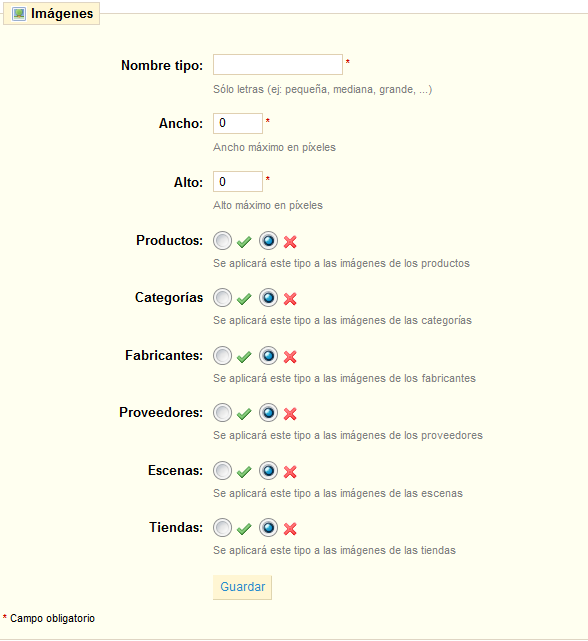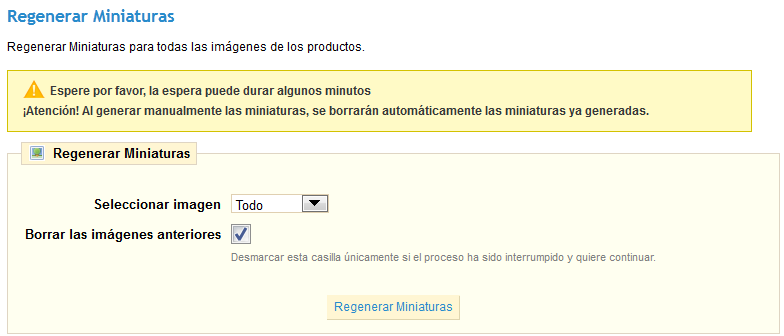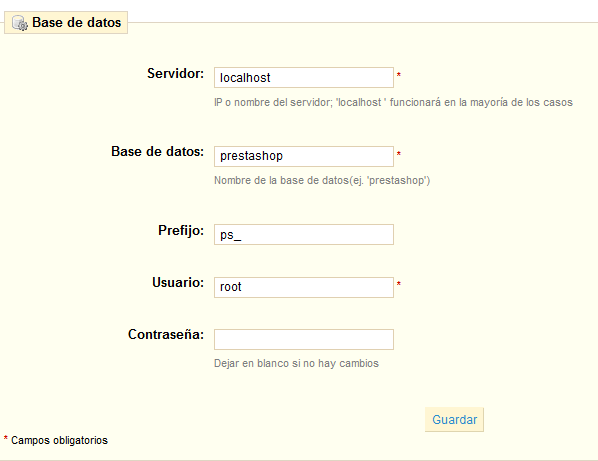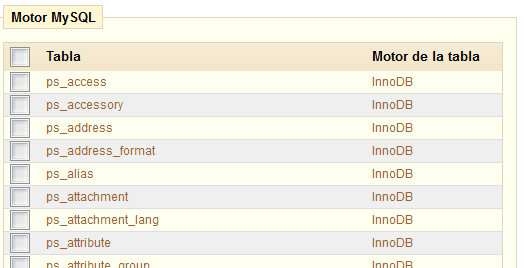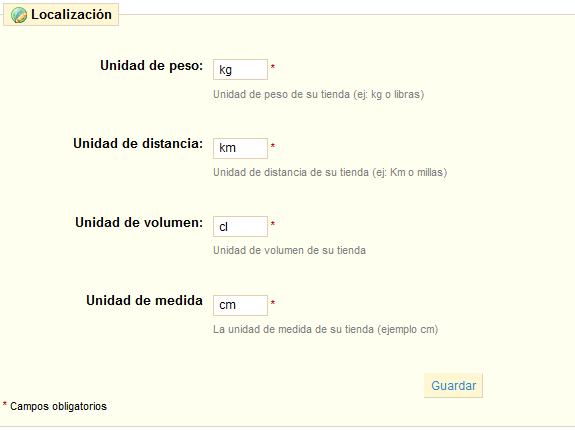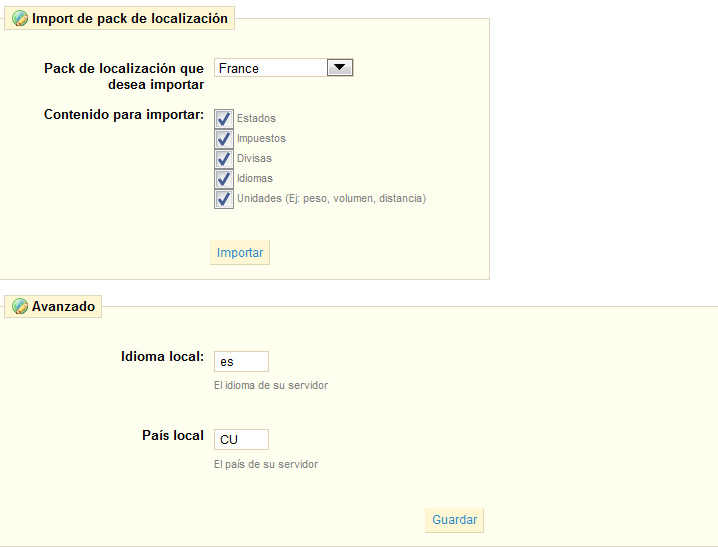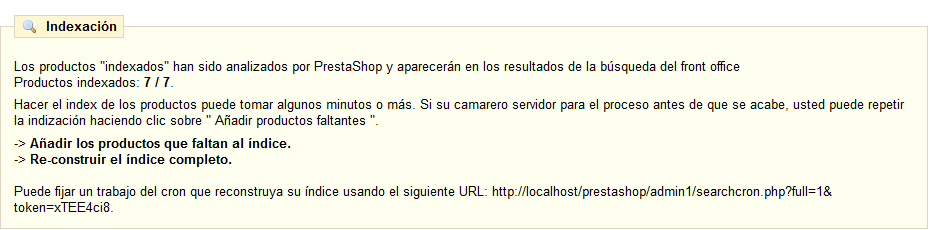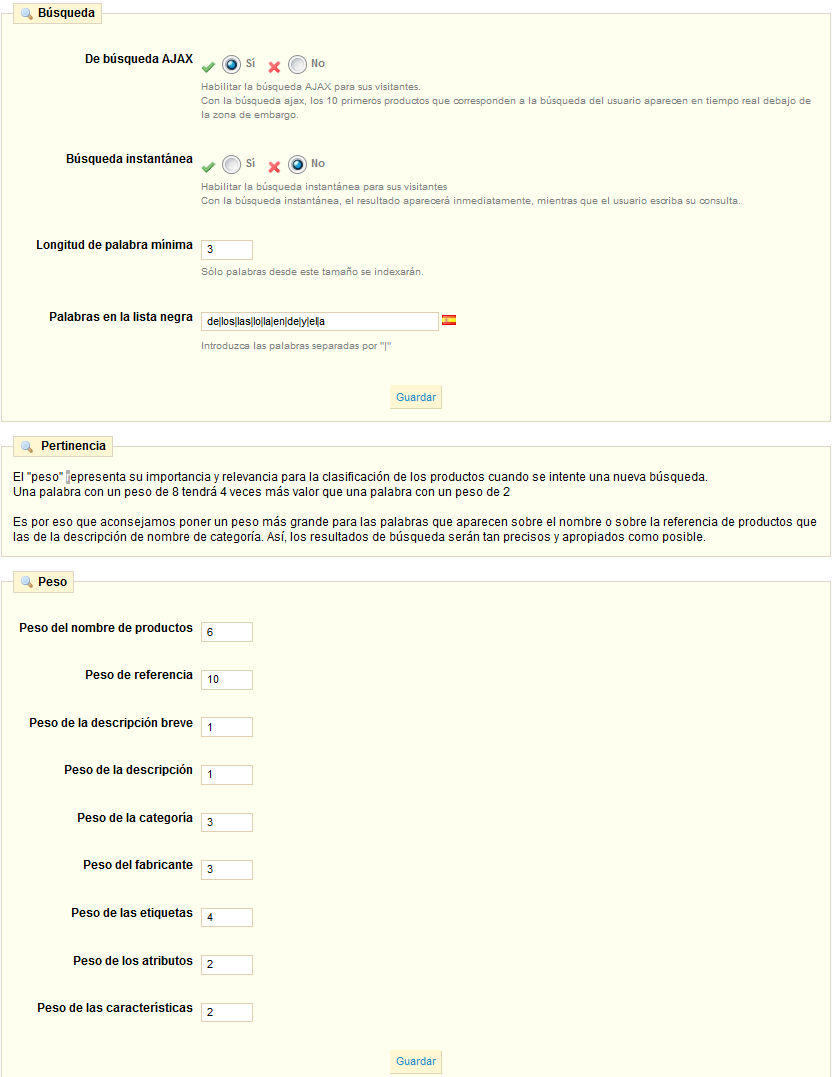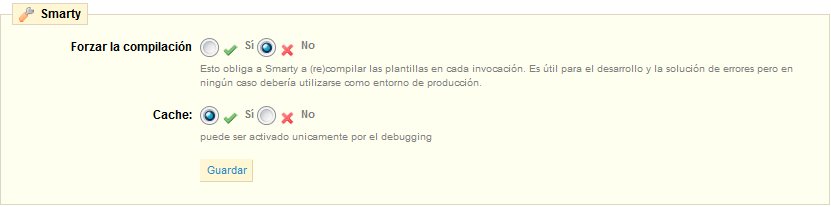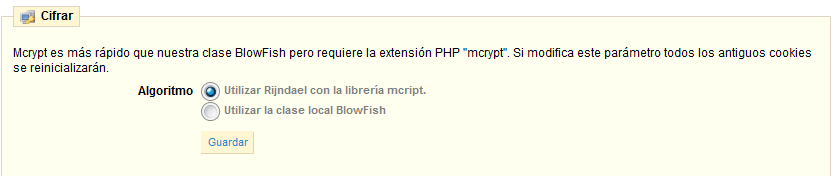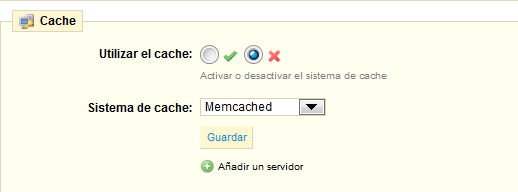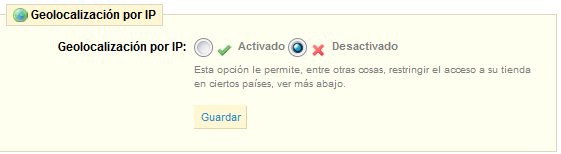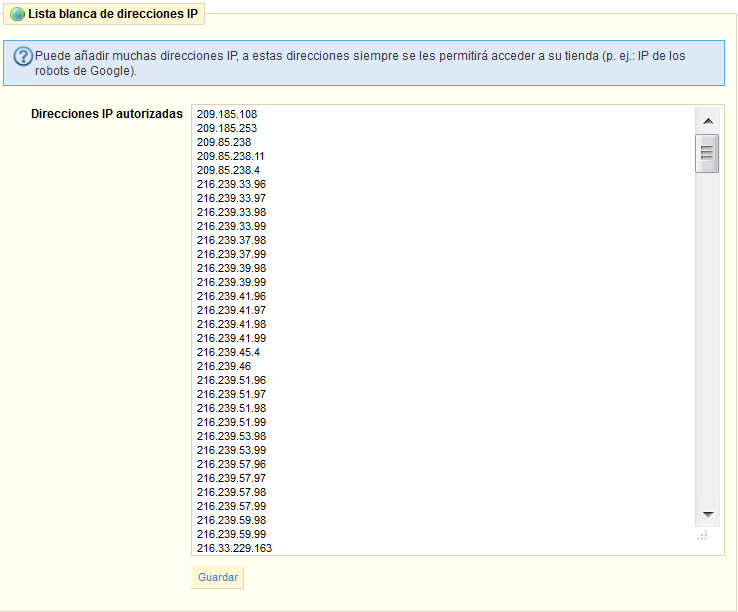Tabla de contenidos

Comprensión de Preferencias
La pestaña de preferencias le permite configurar y afinar algunos de los detalles de su tienda. Estos incluyen una gran cantidad de diversos aspectos de la tienda, ya sean ajustes técnicos o aspectos de la experiencia de compra. Por lo tanto, todas las pestañas de Preferencia deben ser cuidadosamente inspeccionadas, y debe analizar cada opción con cuidado, ya que activar o desactivar cualquiera de ellas puede tener un impacto considerable en su tienda y por consiguiente, en sus ventas.
Ahora revisaremos todas las funciones de esta sección.
General
Al hacer clic en la pestaña "Preferencias" será trasladado directamente a la configuración general de su tienda.
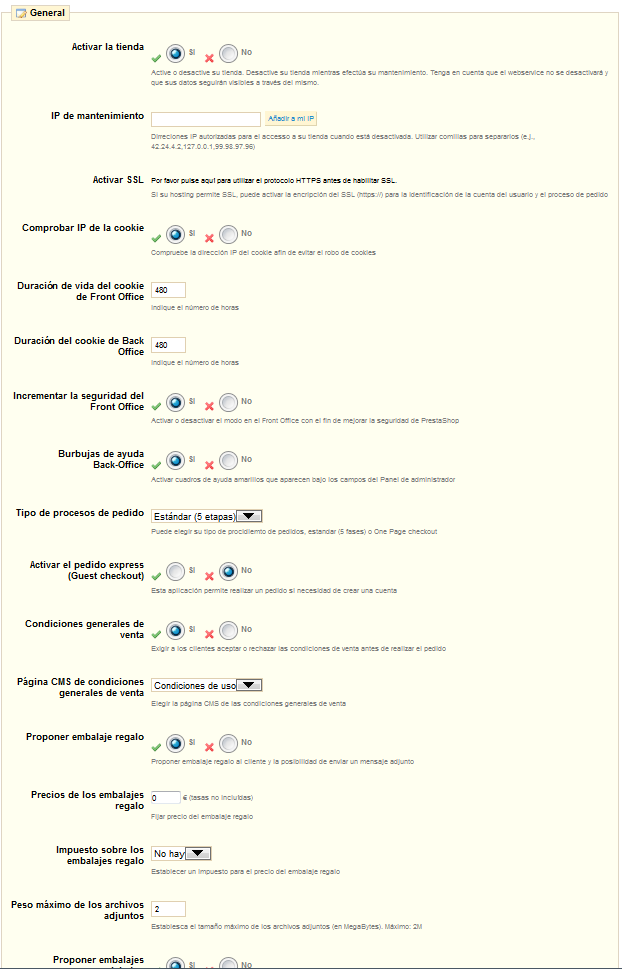
- Activar la tienda. Elija si desea que su tienda esté activa después de haber hecho los cambios. Utilícelo cuando necesite realizar mantenimiento en su tienda. Note que el servicio web seguirá activo, por lo que los datos seguirán estando disponibles.
- IP de mantenimiento. El IP de mantenimiento permite a las personas acceder a la tienda, incluso si está desactivada. Si desea agregar más direcciones IP, sepárelas con comas ",". Para conocer su dirección IP, visite http://www.myip.dk/
- Activar SSL. Proporcionar una conexión SSL a su tienda es una gran manera de garantizar a sus clientes la seguridad de sus datos (autenticación, tarjeta de crédito, etc.) ingresados en su tienda. Si su proveedor de hosting provee soporte SSL, asegúrese de activar el soporte SSL de PrestaShop, haciendo clic en el enlace. Esto revelará un selector. Seleccione "Sí".
- Comprobar IP de la cookie. Como una medida de seguridad adicional, usted puede ordenar a PrestaShop que compruebe si el usuario proviene de la IP almacenada en su cookie.
- Incrementar la seguridad del Front Office. Esto agrega un gran número de fichas en su tienda, con el fin de mejorar su seguridad.
- Burbujas de ayuda Back Office. Algunos campos de back-office cuentan con una leyenda de utilidad que se forma debajo de estos para que entienda mejor su uso. Puede desactivarla si siente que son innecesarias.
- Tipo de procesos de pedido. Por defecto, el cliente tiene que validar cinco etapas sucesivas para completar su compra. Usted puede elegir que estas se realicen en una sola página. Sepa que esta página será muy extensa, por lo que podría asustar a los usuarios... aunque tiene éxito en algunos países.
- Activar el pedido express. Permita que los pedidos sean realizados por usuarios no registrados.
- Condiciones de la venta. Con esta opción, los clientes deben aceptar sus términos de servicio para completar un pedido.
- Página CMS de condiciones de la venta. Las condiciones de uso de su tienda deben ser almacenadas en una página estática (llamada "Página CMS"). Usted debe indicar en cuál, para que PrestaShop la pueda enlazar correctamente.
- Proponer embalaje regalo. Sugiera el embalaje de regalo a los clientes y la posibilidad de dejar un mensaje. Es una excelente idea para las personas que deseen comprar regalos.
- Precios de los embalajes regalo. Fije el precio del servicio de embalaje de regalo.
- Impuesto sobre los embalajes de regalo. Si es necesario, indique los impuestos relacionados con el embalaje de regalo.
- Peso máximo de los archivos adjuntos. Permite no sobrecargar sus servidores con grandes archivos.
- Proponer embalajes reciclados. Si pudiera ofrecerlo, daría una muy buena imagen a su tienda.
- Volver a mostrar el carrito al iniciar sesión. Si el cliente rellenó un carrito que no fue confirmado, será mostrado una vez que inicie sesión.
- Regla de redondeo. Elegir el método de redondeo: superior, inferior o el clásico.
- Comprobar automáticamente las actualizaciones de los módulos. Muestre módulos nuevos y listos para ser actualizados en la parte superior de la pestaña "Módulos".
- Ocultar consejos de optimización. La página principal de back-office ofrece consejos de optimización. Si siente que no son necesarios, cambie la configuración.
- Mostrar proveedores y fabricantes. Muestre una lista de fabricantes y proveedores, incluso si los bloques a los que corresponden, están desactivados.
- Uso de Smarty 2 en lugar de 3. Cámbielo sólo si usted sabe lo que está haciendo. Esta casilla está reservada para tiendas con un tema que aún no ha sido actualizado a Smarty 3. Si la suya es una de ellas, debe actualizarla, ya que las plantillas Smarty 2 pronto estarán obsoletas en PrestaShop.
- Huso horario. Configure el huso horario de su tienda.
Datos de contacto
Esta página de preferencias le permite acceder a datos de identificación de su tienda. La mayoría de los campos se explican por sí mismos.
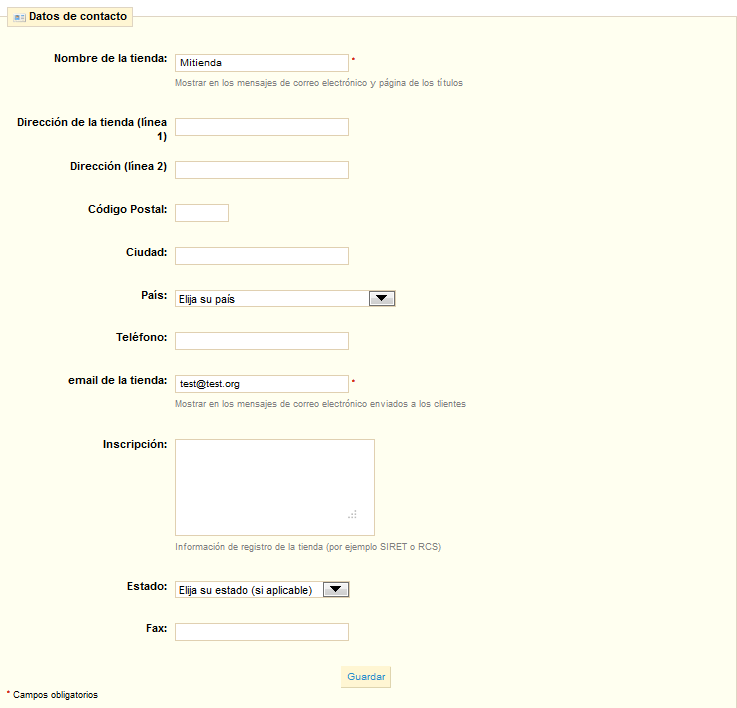
- Nombre de tienda.
- Dirección de tienda (línea 1).
- Dirección de tienda (línea 2).
- Código Postal.
- Ciudad.
- País.
- Teléfono. Use el teléfono de contacto de su tienda. Si prefiere no recibir llamadas de los clientes, no rellene el campo.
- E-mail de la tienda. Use la dirección de correo electrónico general de contacto que los clientes deben observar cuando reciben un correo de su tienda.
- Inscripción. Indique los números de registro legal de su tienda. Esto demuestra que esta es una empresa completamente registrada, y ofrece una mejor imagen.
- Estado.
- Fax.
Aspecto
Usted puede personalizar el aspecto de su tienda con la pestaña "Aspecto". Tenga en cuenta que esta le dirigirá a la sub-pestaña "Temas" de la pestaña "Módulos".
La primera sección le permite personalizar varios logotipos e íconos de tema, y la tubería de navegación.
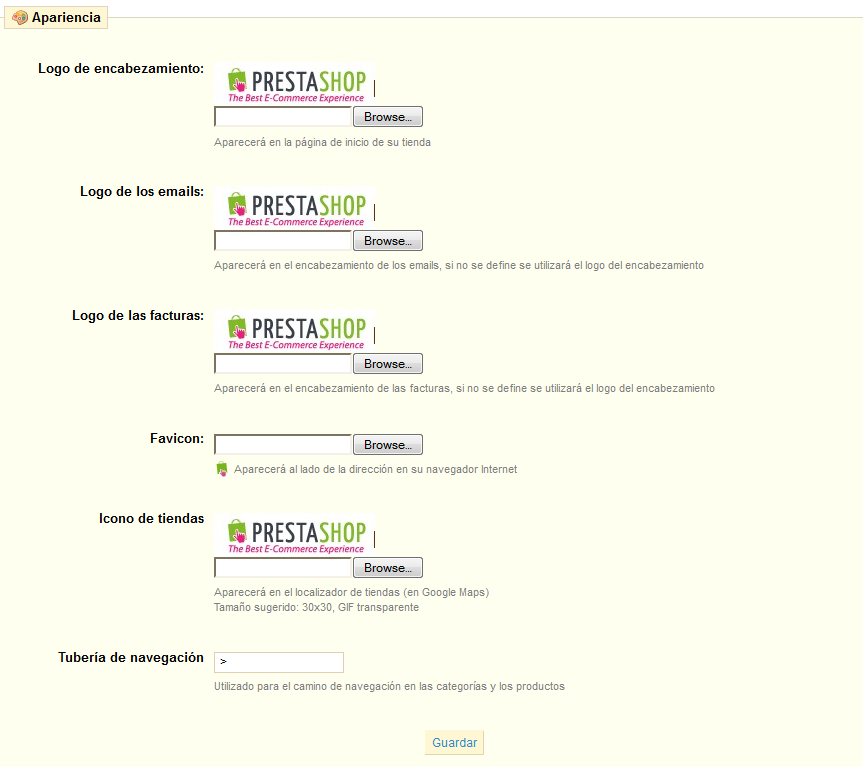
Haga clic en "Browse" para cargar una imagen desde su ordenador.
Un "favicon" es una imagen pequeña que aparece en la barra de direcciones de su navegador y ayuda a sus clientes a encontrar su tienda más fácilmente en su lista de favoritos.
La tubería de navegación es lo que PrestaShop utiliza para separar los artículos estructuralmente, por ejemplo, "Reproductores de música> iPod> iPod Nano".
La segunda sección muestra todos los temas disponibles en su servidor.
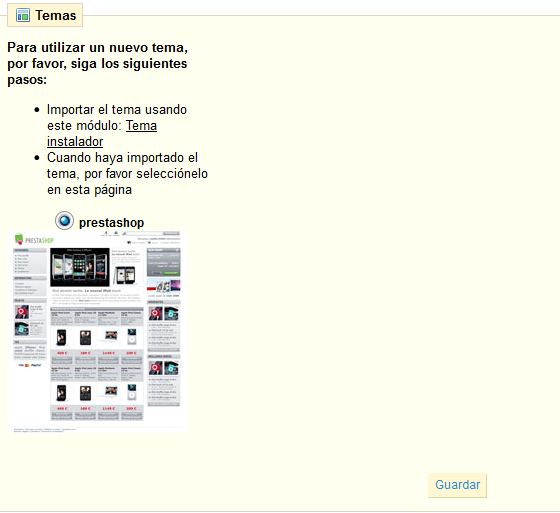
Seleccione el tema que será activado en su tienda haciendo clic en el botón circular, luego confirme haciendo clic en "Guardar".
La tercera y última sección ofrece una visión general de los últimos temas presentados en el almacén de PrestaShop Addons.

Puede personalizar su tienda fácilmente con los temas disponibles. Puede encontrarlos directamente en: http://addons.prestashop.com/en/3-themes-prestashop
SEO y URLs
SEO significa Optimización de Motores de Búsqueda y representa un conjunto de técnicas destinadas a mejorar la visibilidad de un sitio web en los buscadores. Esta sección le ayuda a mejorar la presencia de su tienda de PrestaShop en búsquedas de Internet y por lo tanto, alcanzar más clientes potenciales.
URLs son Localizadores de Recursos Uniformes, o simplemente, la dirección en internet de una página web. Por defecto, son poco informativos para el cliente y los buscadores: una URL como http://www.myprestashop.com/product.php?id_product=2 no ayuda a reconocer a primera vista el producto de esta página. Los URLs amigables son el camino para lograr el reconocimiento, y obtener por ejemplo http://www.myprestashop.com/2-music-players/27-ipod-nano-green.
Un URL amigable a un producto se establece en su propia configuración, como se explica en el capítulo "Adición de Productos y Categorías de Productos" en la sección "Listas de Productos". La sección "Creación de una Categoría" también menciona cómo crear URLs amigables para las categorías de productos.
Pero existen en su instalación de PrestaShop, páginas "estáticas" individuales (o "páginas CMS") que podrían beneficiarse de alguna URL amigable. Esta pestaña le presenta una lista de estas páginas CMS y le permite editar sus URLs amigables.
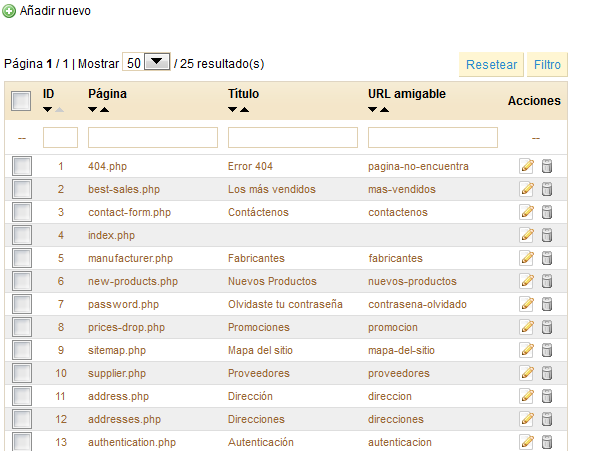
ADVERTENCIA: Los URLs amigables sólo funcionan con una configuración de servidor que admita la re-escritura de URL. Asegúrese de verificar que la suya lo realiza (pregunte a su host), ya que puede traer como consecuencia que su tienda no esté disponible a los clientes si usted permite URLs amigables y el servidor no los admite.
Agregar una Nueva URL Amigable
Haga clic en "Añadir Nuevo" para alcanzar el siguiente formulario:

Este formulario se presenta con varios campos:
- Página. Le presenta las páginas que aún no tienen un URL amigable configurado.
- Título de la página. El título que aparecerá en los buscadores cuando el cliente realiza una consulta.
- Meta descripción. Una presentación del producto en pocas palabras, que pretende captar el interés del cliente. Aparecerá en los resultados de búsqueda.
- Meta palabras clave. Palabras clave que debe definir para ser recomendado por los motores de búsqueda. Puede introducir varios de ellos, separados por comas, así como expresiones, que debe indicar entre comillas.
- Re-escritura URL. Aquí es donde puede configurar el URL amigable. Sea breve y descriptivo, y sustituya los espacios (" ") por guiones ("-").
Configuración de las URL
En la parte inferior de la pestaña "SEO y URLs" se encuentra el siguiente formulario.

En este formulario usted puede observar y modificar algunas de las configuraciones predeterminadas del servidor. La mayoría de las veces, no debe cambiar los cuatro primeros campos (directorio PS, Página de inicio, nombre de dominio, nombre de dominio SSL) a menos que sepa exactamente lo que está haciendo. Un error podría averiar su tienda.
Cambie el botón circular de "URL amigable" si conoce si su servidor admite la re-escritura de URL. Si no sabe, déjelo en "No". Asimismo, sólo cambie la opción de "Automáticamente redirigidos a la URL canónica” si sabe lo que está haciendo. URLs canónicas son excelentes formas de mejorar SEO, ya que ayudan a evitar el contenido duplicado en su tienda (más de una dirección URL para el contenido real del producto).
Productos
Esta sub-pestaña contiene una serie de preferencias que informan la manera en que sus productos son gestionados y mostrados por PrestaShop.

- Modo catálogo. Al activar el modo de catálogo hace que su tienda se convierta en una galería de productos, sin forma alguna de comprar ninguno de los artículos.
- Permitir ventas de productos que no están en stock. Muestra el botón "Agregar al carrito" incluso si el producto no está disponible.
- Activar el utilizador de stocks. Por defecto, se debe salir de esta función. Esto afecta a la gestión de inventario de su tienda, tales como la gestión en función del estado, etc.
- Indicar las cantidades disponibles en la página de producto. Al activar esta función, los visitantes pueden observar las cantidades de cada objeto disponible en stock. Mostrar esta información puede ser utilizado para estimular las ventas en caso que la cantidad sea limitada. Las cantidades mostradas son los atributos seleccionados y combinaciones
- Activar JqZoom en lugar de Thickbox en la página de productos. Una vez activada esta función, aparecerá un “zoom” de acercamiento cada vez que el mouse es desplazado sobre la imagen de un producto. Puede configurar el tamaño del “zoom” a través de la modificación del valor de la imagen en la sub-pestaña "Imagen" de la pestaña "Preferencias".
- Mostrar disponibilidad del producto en la página. Su producto puede estar compuesto de diferentes combinaciones o atributos.
Diríjase a la sección "Configuración de atributos" del capítulo "Adición de Productos y Categorías de Productos" para comprender los atributos y sus combinaciones. Cuando uno o varios de ellos no se encuentran disponibles, usted tiene dos posibilidades:- Primera posibilidad. Mantener esta preferencia activa. Ejemplo: El producto "iPod Shuffle" ya no está disponible en "Azul" en la tienda. Al activar la funcionalidad, la variedad del producto seguirá siendo visible en la tienda. Un mensaje indica que el producto ya no está disponible en la opción elegida e invita a los clientes a escoger otra variación.
- Segunda posibilidad. Al desactivar esta preferencia. Si la variedad azul del producto "iPod Shuffle" ya no se encuentra disponible, el producto no se muestra en el front-office y el cliente no lo puede seleccionar. Esta funcionalidad ayuda a visualizar con claridad la disponibilidad de sus productos
- Mostrar el botón "añadir al carrito" cuando el producto tiene atributos.
- Número máximo de productos en el comparador.
- Compra mínima necesaria para que un pedido sea válido. Indica el importe mínimo que debe contener el carrito de compras para tramitar un pedido. Si el importe en este campo no es alcanzado, su cliente no puede completar la compra. Si no desea activar esta función, ingrese "0" en el campo.
- Mostrar las últimas cantidades cuando sean inferiores a. Puede mostrar una alerta cuando un stock de productos sea limitado. Esta opción es particularmente útil para promocionar compras. Para configurar esta funcionalidad, ingrese el valor del campo en el que un mensaje de alerta debe aparecer en su tienda.
- Número de días durante los cuales, el producto sigue considerándose 'nuevo'. Cuando se agrega un producto en su tienda, este es considerado nuevo y se informa a través del bloque "Novedades" y la página de "Nuevos Productos". El campo le permite especificar los días que el producto será visible en el bloque y en la página. Con esta función, puede elegir cómo mostrar y actualizar las noticias de su tienda. Esta página es visitada generalmente por sus clientes más fieles.
- Redireccionar después de añadir un producto al carrito. Cuando un producto es añadido al carrito de compras y la versión AJAX del modo de carrito está desactivada, el cliente puede ser dirigido al resumen de la compra o permanecer en la página actual.
- Productos por página. Indique el número de productos que son mostrados en las páginas de sus categorías.
- Por defecto ordenado por. Indique el orden de los productos en las categorías de su tienda. 6 opciones se encuentran disponibles:
- Nombre del producto. Muestra una lista de sus productos basada en la primera letra del producto.
- Precio del producto. Muestra sus productos de acuerdo a su precio.
- Artículo añadido en fecha. Muestra sus productos de acuerdo a la fecha que fueron añadidos a su tienda.
- Posición dentro de la categoría. Muestra sus productos como se encuentran posicionados en las categorías de su catálogo. La posición de los productos puede ser modificada directamente en el catálogo de su tienda utilizando las flechas de posición. De esta manera usted mostrará el producto de la forma más atractiva para sus clientes.
- Fabricante. Muestra sus productos basados en la primera letra del fabricante.
- Artículo modificado en fecha. Cuando edita sus productos la fecha de modificación se cambia. Estos aparecerán basados en la fecha de modificación.
- Pasos del Pedido por defecto. Las opciones anteriores se pueden ordenar ascendente o descendentemente.
- Imagen generada por. Esta funcionalidad le permite posicionar la imagen del producto en su espacio pre-establecido. Elija 'alto' para rellenar la altura del marco (la anchura se vuelve a calcular para mantener el mismo alto/ancho que en el archivo de origen). También puede elegir "ancho" para que la imagen complete el ancho del marco (la altura se vuelve a calcular para mantener la misma proporción), o por último, elija la opción "auto", donde la anchura y altura son calculadas para maximizar el espacio que puede ocupar en el marco.
- Tamaño máximo de las imágenes del artículo. El tamaño máximo de imágenes que los clientes pueden cargar (en bytes).
- Ancho de la imagen del artículo. El ancho máximo de imágenes que los clientes pueden cargar (en píxeles).
- Altura de la imagen del artículo. La altura máxima de imágenes que los clientes pueden cargar (en píxeles).
- Activar la compatibilidad con las imágenes antiguas. Sólo debe cambiar esta opción si ha movido la carpeta de imágenes de su ubicación predeterminada.
E-Mail
Al final del proceso de compra, el cliente puede dejar un mensaje. Él puede elegir quién será el destinatario seleccionando en el menú desplegable.
En la sub-pestaña "Emails" de la pestaña "Preferencias", puede configurar que PrestaShop envíe correos electrónicos a sus clientes. Sin embargo, le aconsejamos que consulte con su web host sobre los ajustes que debe utilizar para esta funcionalidad.
Su tienda envía muchos mensajes a lo largo de todos los pasos de registración o al realizar un pedido. Aquí, puede configurar la forma en que estos mensajes se enviarán. Por defecto, se recomienda utilizar la primera opción para enviar información "Usar la función mail() de PHP".

En el caso que esto no funcione, utilice la segunda opción. En este caso, aparecerán campos adicionales.

Una vez que ha configurado los correos electrónicos utilizando uno de los dos métodos, ingrese su dirección de correo electrónico en el campo denominado "Compruebe la configuración de su email" y luego haga clic en "Enviar un email de prueba".

Ahora revise la bandeja de entrada de la dirección proporcionada para verificar que ha recibido el correo de prueba. Si no lo ha recibido modifique su configuración. La información de configuración le puede ser proporcionada ya sea por:
- Su administrador del sistema
- Su host
- Su proveedor de internet
- Su proveedor de correo electrónico.
Por ejemplo, en el caso de GMail (el servicio de correo electrónico ofrecido por Google), ingrese la siguiente información:
- Servidor SMTP: smtp.gmail.com
- Usuario: [email protected] (ejemplo)
- Contraseña: RT22UE87 (ejemplo)
- Encriptación: SSL
- Puerto: 465
Alias
Cuando los clientes hacen una solicitud utilizando el buscador interno de su tienda pueden cometer errores de ortografía. Si PrestaShop no muestra los resultados correctos, la funcionalidad "Alias" puede ocuparse de ellas. Usted será capaz de tomar las palabras que contienen errores ortográficos, y conducirlas hacia los productos reales buscados por los clientes.
En primer lugar, para encontrar errores de ortografía escritos por sus usuarios, trasládese a la sección "Búsqueda de la Tienda" en la pestaña "Estadísticas". Puede ver las palabras escritas por sus clientes, así como los errores más frecuentes. Tome los más frecuentes, y añádalos a su lista de alias, para conducir al usuario al producto correcto.

Para crear un nuevo alias, haga clic en "Añadir nuevo". Aparecerá un formulario.
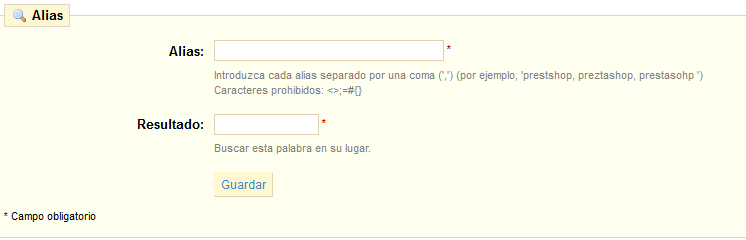
Por ejemplo, digamos que sus visitantes ingresan con frecuencia "reproductor" como "reprudoctor" o "reproduktor". Usted puede crear un alias para cada uno de estos errores, que coincidirá con la palabra "reproductor". Una vez que todas las palabras estén configuradas, haga clic en "Guardar" para confirmar.
También le invitamos a consultar la sección de meta etiquetas, para comprender mejor cómo mostrar los productos basados en palabras escritas por sus clientes. Consulte las páginas de “Configuración de la Descripción del Producto” y de “Etiquetas”.
Imágenes
En la sub-pestaña "Productos" de la pestaña de "Preferencias", usted puede seleccionar que aparezca un “zoom” de acercamiento cuando el cursor se desplace sobre la imagen de un producto. La sub-pestaña "Imágenes" le permite configurar los diferentes tamaños.
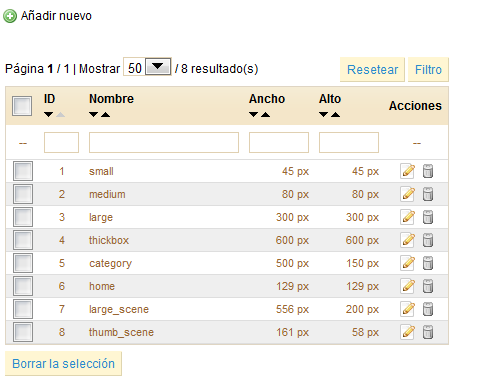
Añadir un nuevo tamaño a las imágenes
Puede agregar un nuevo tamaño de imagen, e incluso establecer las categorías a las que se aplica.
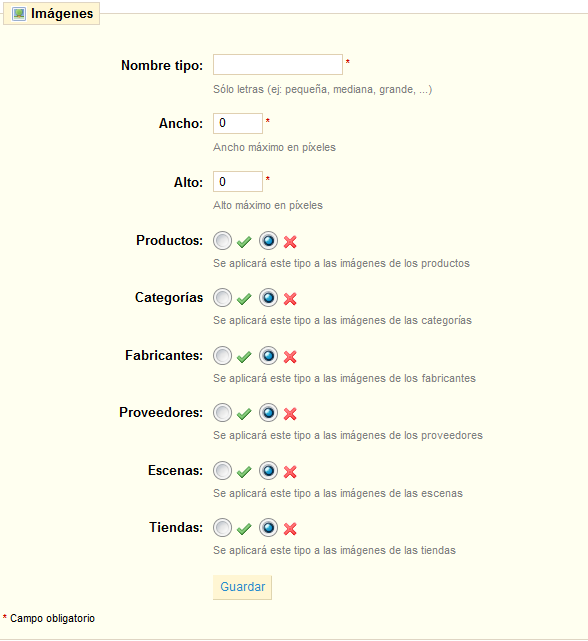
- Ingrese su nombre, ancho y alto.
- Elija las categorías a las que se aplica.
- Guarde.
Regenerar Imágenes
Usted puede estar insatisfecho con el tamaño actual de su tienda de miniaturas. Puede regenerarlas mediante la sección "Regenerar", situada en la parte inferior de la página de la sub-pestaña "Imágenes".
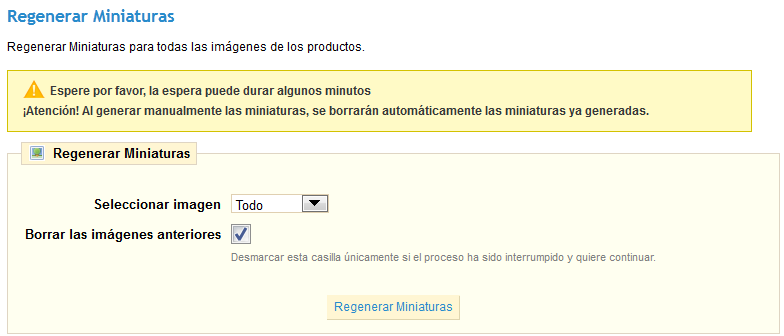
Seleccione las imágenes que deberán ser regeneradas e indique si las miniaturas anteriores deberán conservarse o no, haga clic en "Regenerar Miniaturas".
Base de datos
Puede cambiar la configuración de la base de datos de su tienda si es necesario cambiar el servidor de base de datos, o si cambia la configuración de acceso a su base de datos. Sin embargo, antes de hacer cualquier cambio, debe tener cuidado de realizar todos los controles necesarios o preguntar a su host. Estos cambios sólo son necesarios si ha cambiado la configuración de base de datos en el nivel de servidor.
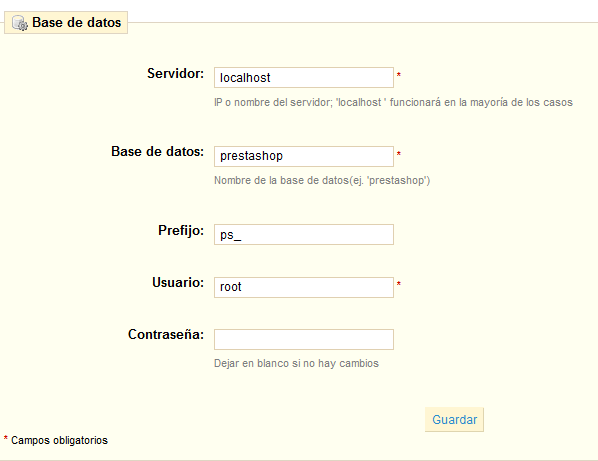
En la parte inferior de la página se encuentra la sección "Motor MySQL", la cual es una larga lista de todas las tablas de PrestaShop y su motor MySQL.
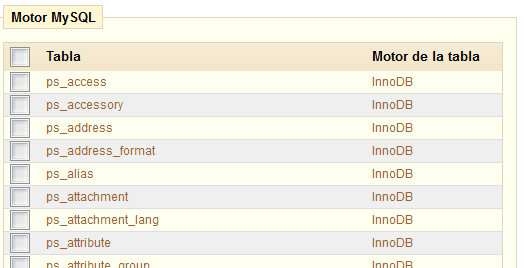


Usted puede cambiar el motor, marcando los cuadros correspondientes, elegir el motor en el menú desplegable, y hacer clic en "Submit".
Usted puede aprender más acerca de los diversos motores MySQL (incluyendo algunos que no están disponibles) en el sitio web de MySQL.
Localización
Esta sub-pestaña le permite configurar las unidades usadas por sus productos.
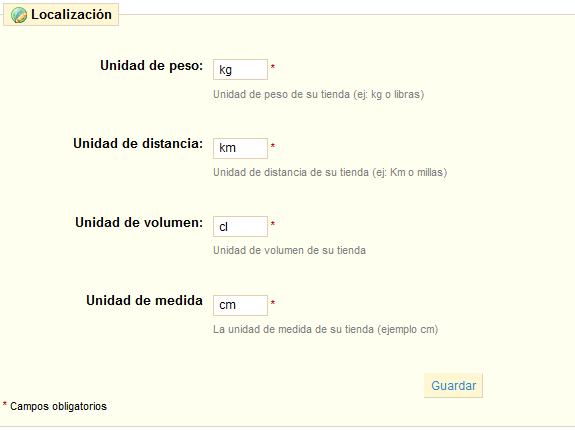
Además, PrestaShop le ofrece una extensa lista de paquetes de unidad de localización existentes.
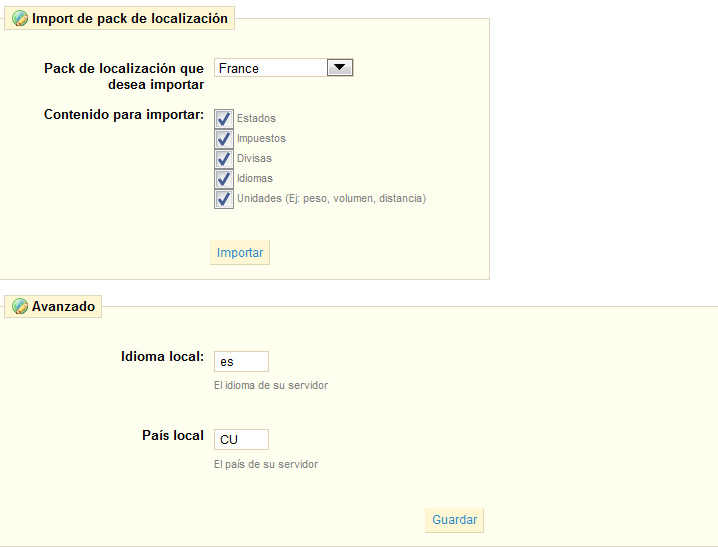
Seleccione el país de su tienda, marque la casilla que corresponda y una gran cantidad de datos locales serán importados.
Por último, puede indicar el idioma de su tienda, con el adecuado código ISO 639 del idioma y el código ISO 3166 para el país.
Búsqueda
La sub-pestaña "Búsqueda" le permite configurar la función de búsqueda de su tienda.
La sección "Indexación" proporciona información sobre el número de productos que pueden ser buscados a través de la función de búsqueda de su tienda y lo compara con el número de productos presentes en la base de datos. Si los valores no coinciden, debe seleccionar la opción "Añadir los productos que faltan al índice."
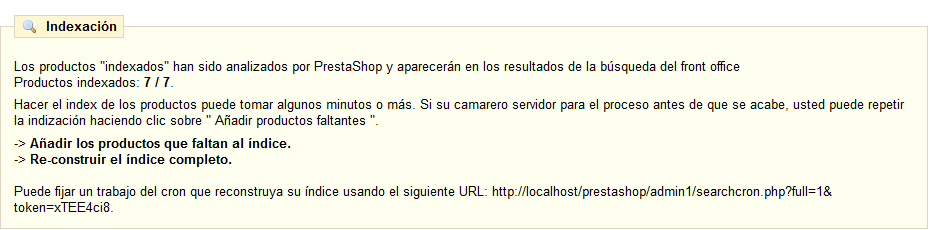
La siguiente sección le permite configurar el comportamiento de la función de búsqueda de su tienda.
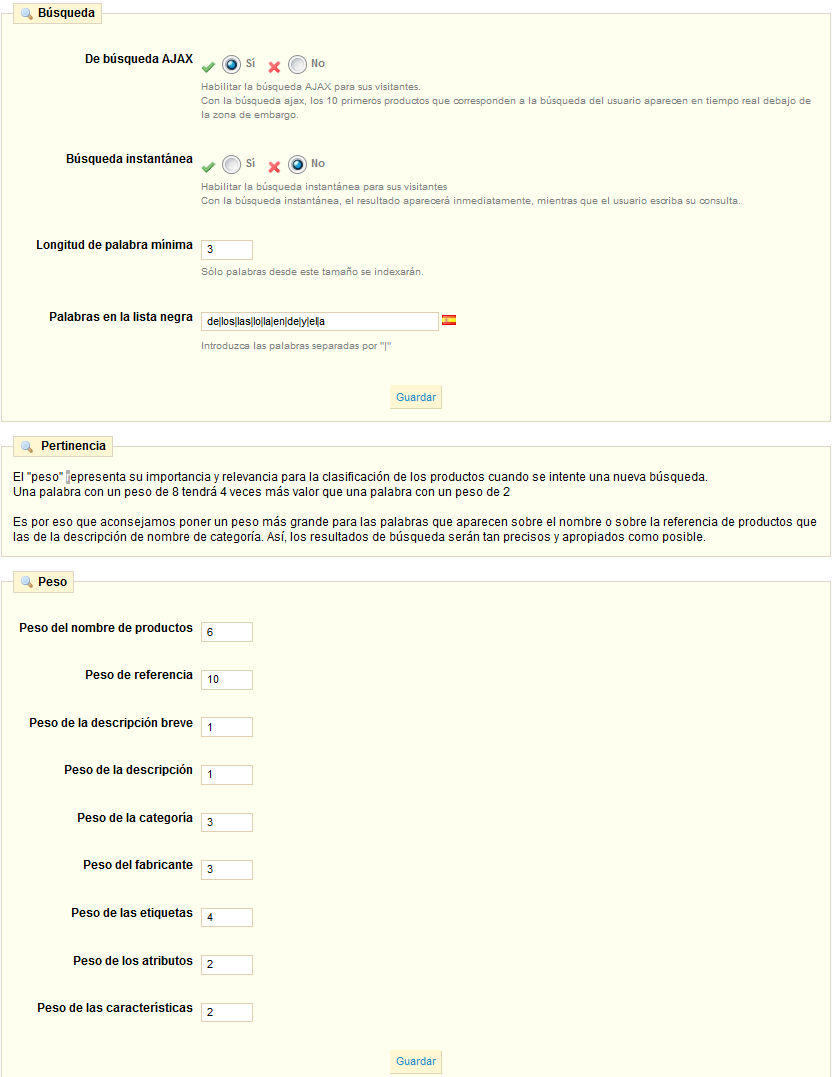
- Búsqueda AJAX. Su activación muestra una lista de resultados desde el momento en que sus clientes ingresan unas cuantas letras en la barra de búsqueda..
- Búsqueda instantánea..
- Longitud de palabra mínima. Puede elegir el tamaño mínimo con que una palabra puede ser registrada en el índice de búsqueda y encontrada por sus clientes. Esta funcionalidad le permite eliminar palabras cortas en la búsqueda, como preposiciones o artículos (el, y, de,...).
- Palabras en la lista negra.. Puede elegir los términos que no deben ser encontrado por sus visitantes. Ingréselos directamente en el campo, separados por "|".
- Peso del nombre de producto. PrestaShop le permite dar prioridad a ciertos datos cuando se realiza una búsqueda en su tienda. He aquí cómo: el término de palabra clave "reproductor" se relaciona con el producto "iPod shuffle" en la tienda de la prueba, y es también el nombre de un producto de ejemplo que hemos creado, llamado "Reproductor".
- Primero, mostraremos los resultados que contienen la palabra "reproductor" en el nombre del producto. Para ello, asignaremos al campo "Peso del nombre de producto" un valor que es mucho mayor que otros. En nuestro caso, ingresaremos 10 y colocaremos el valor del campo "Peso de las Etiquetas" en 1. De esta manera, el producto con este término en su nombre aparecerá en primer lugar.
- Usando el mismo término "reproductor", pero a la inversa, el valor en el campo "Peso del nombre de producto" recibirá un 1 y en el campo "Peso de etiquetas" un 10.
Usted tiene muchos más factores a los que se puede asignar un peso: descripción breve, categoría, etiquetas, atributos, etc. También encontrará que el orden de visualización de los resultados se invierte debido a que cambiamos el peso de los distintos campos. El perfeccionamiento de esos ajustes será más visibles en un amplio catálogo con muchas referencias.
Una vez que los cambios se han realizado, haga clic en "Guardar" para que tomen efecto de inmediato.
Rendimiento
Esta sub-pestaña combina muchas herramientas y consejos que pueden ayudar a mejorar el rendimiento de su tienda (en cuestión de servicio, no de ventas).
Smarty
Smarty es el nombre del idioma plantilla utilizado por los temas de PrestaShop.
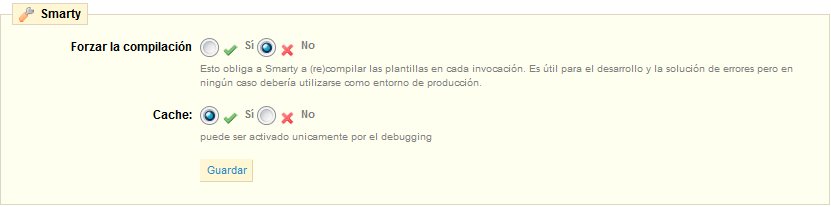
- Forzar la compilación. Sólo active esta opción si usted está construyendo un tema, y es necesario observar los cambios en cada recarga de página.
- Caché. Sólo desactive esta opción si está depurando un tema o un módulo de PrestaShop. De lo contrario, no debería tocar esta opción.
Combinación, Compresión y Caché (CCC)
CCC es un conjunto de herramientas orientadas a minimizar la carga del servidor y el tiempo de carga de un tema.

- “Smart Caché” para las hojas de estilo.
- “Smart Caché” para el código de JavaScript.
- Reducción del código HTML.
- Compresión del JavaScript en el código HTML.
- Compresión máxima del código HTML. Está marcado como "peligroso", porque a pesar que el código HTML es muy comprimido, no respetará estándares web nunca más. Úselo bajo su propio riesgo: algunos buscadores no se ocupan bien de sitios que no respetan estándares web.
Servidores de media
Le permiten redirigir parte de su tráfico (archivos multimedia, por ejemplo) a otros servidores bajo su control, a través de otros dominios o subdominios.
Cifrado
Cifrar significa encriptación de datos para convertirlos en ilegibles e indeseados. Los detalles de cuenta de sus clientes, además de su cuenta, están protegidos al cifrar. Puede elegir el algoritmo que prefiera:
- Utilizar Rijndael con librería mcript. Opción por defecto. Rápida y segura.
- Utilizar clase local Blowfish. Mayor seguridad, pero el rendimiento es afectado, ya que toma más tiempo para validar la autenticación para cada carga de página. Sus clientes pueden agradecer la seguridad adicional, pero pueden desagradar el tiempo de espera en el que carga la página.
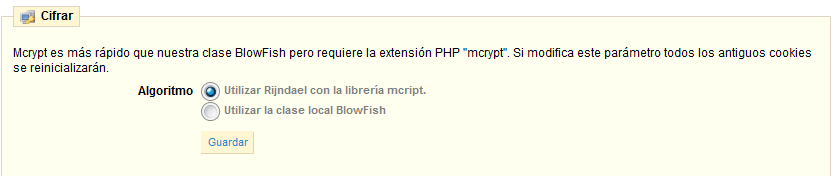
Por lo tanto, elija sabiamente.
Caché
El Caché de su servidor almacena versiones estáticas de su página web dinámica con el fin de servir estas versiones a sus clientes y reducir así la carga del servidor y el tiempo de compilación.
Esta sección le permite elegir activar caché, y elegir el método de almacenamiento de caché:
- Memcached. Un sistema de almacenamiento de caché distribuido. Muy eficaz, pero debe asegurarse que su servidor/host lo admita - si la configuración de PHP cuenta con la extensión Memcached PECL, lo más probable es que se encuentre instalada. Puede agregar servidores Memcached haciendo clic en el enlace "Añadir un servidor".
- Sistema de archivos. Los archivos estáticos se almacenan como cualquier otro archivo, en su servidor. Puede indicar la profundidad del directorio.
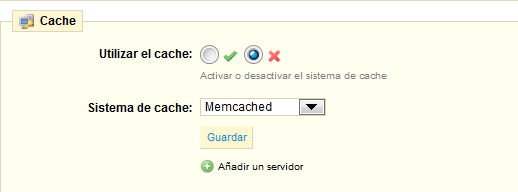
Geolocalización
La ‘Geolocalización’ es la “identificación de la ubicación geográfica en el mundo real de un objeto, como un radar, un teléfono móvil o un ordenador conectado a Internet". En nuestro caso, la geolocalización se utiliza para descubrir la ubicación de un usuario, utilizando el IP de su ordenador y otras herramientas. Uno de los usos de la geolocalización es bloquear visitantes de ciertas ciudades/países.
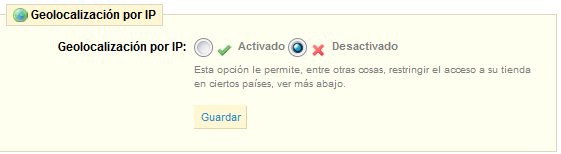
Como se indica cuando se abre la sub-pestaña "Geolocalización": Para utilizar la geolocalización, es necesario descargar este archivo y descomprimirlo en la carpeta /tools/geoip/ /. Este archivo es la base de datos GeoLite City de MaxMind, una base de datos precisa de lugares de las ciudades.
Una vez que el archivo se encuentra en su lugar y la geolocalización está activada, usted puede elegir los países que pueden acceder a su tienda (todos ellos, por defecto), y establecer el comportamiento de PrestaShop para países restringidos y no reconocidos:
- Los visitantes no pueden acceder a su catálogo.
- Los visitantes pueden acceder a su catálogo, pero no pueden realizar un pedido.
- Todas las funciones están disponibles (sólo para países no reconocidos).
Haga clic en el botón "Guardar", en la parte inferior del formulario, para confirmar sus opciones.

En la parte inferior de la sub-pestaña "Geolocalización se encuentra la “Lista blanca de direcciones IP". Esta le permite bloquear direcciones IP específicas en lugar de bloquear países completos. Puede ser de utilidad en caso de “spammers”, “bots” o ataques. Esta lista cuenta con muchos de los IPs dañinos ya conocidos. Agregue la cantidad necesaria, una por línea y haga clic en "Guardar".